Atualizado em April 2024: Pare de receber mensagens de erro que tornam seu sistema mais lento, utilizando nossa ferramenta de otimização. Faça o download agora neste link aqui.
- Faça o download e instale a ferramenta de reparo aqui..
- Deixe o software escanear seu computador.
- A ferramenta irá então reparar seu computador.
Para manter os dados do usuário seguros e evitar infecções por malware, o Windows 10 Anniversary Update foi introduzido
Bloco à Primeira Vista
proteção em
Windows Defender(Alaska)
. Então, se você tiver implantado o Windows 10 Anniversary Update 1607 ou superior e estiver usando o Windows Defender, certifique-se de verificar
Bloco à Primeira Vista
no Windows 10’s Windows Defender.
Tabela de Conteúdos
Bloqueio no recurso First Sight no Windows Defender
O recurso usa a técnica de aprendizado de máquina para identificar se o programa é malicioso ou não. Se ele falhar em fazer uma distinção entre o produto genuíno ou falso, uma cópia do programa é enviada para a proteção na nuvem da Microsoft para verificação. Se a Microsoft suspeita que o programa é malicioso, o Windows Defender é sinalizado para bloqueá-lo.
A principal vantagem desse processo é que, na maioria dos casos, ele conseguiu reduzir o tempo de resposta ao novo malware de horas para segundos.
O bloqueio na First Sight está ativado por padrão. Ele é ativado automaticamente, desde que sua proteção baseada em nuvem e o envio automático de amostras estejam ativados.
Se você deseja confirmar se o Bloqueio à primeira vista está ativado em clientes individuais, faça o seguinte:
Abra Configurações > Atualização e Segurança > Windows Defender.
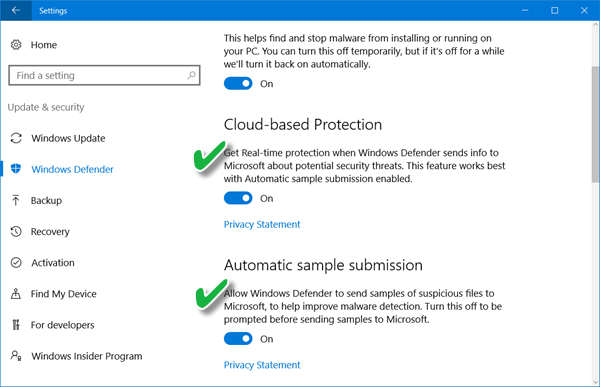
Certifique-se de que
Proteção baseada na nuvem
e
Envio automático de amostras
são comutados para ‘
On
“Arkansas”.
Bloqueio na definição da política de grupo First Sight Group
Atualizado: abril 2024.
Recomendamos que você tente usar esta nova ferramenta. Ele corrige uma ampla gama de erros do computador, bem como proteger contra coisas como perda de arquivos, malware, falhas de hardware e otimiza o seu PC para o máximo desempenho. Ele corrigiu o nosso PC mais rápido do que fazer isso manualmente:
- Etapa 1: download da ferramenta do reparo & do optimizer do PC (Windows 10, 8, 7, XP, Vista - certificado ouro de Microsoft).
- Etapa 2: Clique em Iniciar Scan para encontrar problemas no registro do Windows que possam estar causando problemas no PC.
- Clique em Reparar tudo para corrigir todos os problemas
Abrir o
Group Policy Management Console
clique com o botão direito do mouse no Objeto de política de grupo que deseja configurar e clique em Editar
.
Em seguida, no Editor de Políticas de Grupo, navegue até
Configuração do computador
. Em seguida, clique em
Políticas
e selecione ‘
Modelos administrativos
“Arkansas”.
Agora, expanda a árvore para
Componentes do Windows
e vá até Windows Defender > MAPS e configure as seguintes Políticas do Grupo:
-
Clique duas vezes no botão ‘
Junte-se a Microsoft MAPS
e certifique-se de que a opção está definida para
Habilitado
e, em seguida, clique em OK. -
Clique duas vezes no botão ‘
Enviar amostras de ficheiros quando for necessária uma análise mais aprofundada
e certifique-se de que a opção está definida para
Habilitado
. Clique em OK. As opções disponíveis aqui são:
- Always Prompt (0)
-
Enviar amostras seguras
(14)
- Nunca Enviar (Bloquear à primeira vista não funcionará)
-
Enviar todas as amostras
(14)
Agora, no
Group Policy Management Editor(Alaska)
Expanda a árvore para componentes do Windows > Windows Defender > Proteção em tempo real:
-
Clique duas vezes no botão ‘
Verificar todos os arquivos baixados e anexos
e certifique-se de que a opção está definida para
Habilitado
. Clique em OK. -
Clique duas vezes no botão ‘
Desligue a proteção em tempo real
entrar e garantir que a opção está definida para
Deficientes
. Clique em OK.
Como desativar o recurso Bloquear no First Sight no Windows Defender
Você pode desativar o bloqueio no First Sight com a Política de grupo. Para fazer isso, abra o Console de Gerenciamento de Políticas de Grupo, clique com o botão direito do mouse no Objeto de política de grupo que você deseja configurar e clique em Editar
.
No Group Policy Management Editor vá a
Configuração do computador
e clique em
Políticas
e escolheu
Modelos administrativos
…Arkansas.
Expanda a árvore através de componentes do Windows > Windows Defender > MAPS.
Clique duas vezes no
Configurar o recurso ‘Bloquear à primeira vista’
e defina a opção para ‘
Deficientes
“Arkansas”.
Você pode optar por desativar o recurso Bloquear no First Sight se estiver enfrentando problemas de latência ou se quiser testar o impacto do recurso em sua rede.
Block at First Sight é um excelente recurso do Windows Defender Cloud Protection que oferece uma maneira de detectar e bloquear novos malwares em segundos. Os downloads de arquivos suspeitos que requerem processamento de backend adicional para chegar a uma determinação serão bloqueados pelo Windows Defender na primeira máquina onde o arquivo for encontrado, até que seja concluído o upload para o backend. Os usuários verão uma mensagem de verificação de segurança em execução mais longa no navegador enquanto o arquivo estiver sendo carregado. Isso pode resultar no que parece ser um tempo de download mais lento para alguns arquivos, diz a Microsoft.
Aguarde que haja mais definições deste tipo! Este post mostra como você pode endurecer a proteção do Windows Defender para os níveis mais altos no Windows 10 v1703 alterando algumas configurações da Política de Grupos.
RECOMENDADO: Clique aqui para solucionar erros do Windows e otimizar o desempenho do sistema
Vinicius se autodenomina um usuário apaixonado de Windows que adora resolver erros do Windows em particular e escrever sobre sistemas Microsoft em geral.
